Kuidas Facebookis küsitlust luua?

Kui otsite, kuidas luua Facebookis küsitlust, et saada inimeste arvamust, siis meilt leiate kõik lahendused alates sündmustest, messengerist kuni looni; saate Facebookis küsitluse luua.
" Seda, mis on tehtud, ei saa tagasi võtta" - Macbeth, William Shakespeare.
Üldjuhul ei ole võimalik tehtud asju tagasi võtta ja see tähendab ka meilide saatmist. Kuid kui usute teise võimalusesse, siis teadke seda. On olemas valik, kus teil on pärast Gmaili saatmist 30 sekundit aega see tagasi kutsuda. Siin on juhised, kuidas Gmailis meili saatmine tühistada.
Gmailis e-posti tagasikutsumise eelised
Lugege ka: Gmaili kasutajad saavad lõpuks valida mitme allkirja vahel
Kuidas Gmailis meili saatmist tühistada?
Meili saatmise tühistamiseks Gmailis peate klõpsama nuppu Võta tagasi, mis kuvatakse vasakus allnurgas ja on vaikimisi nähtav 5 sekundit. Mõnikord on raske hiirekursorit õigel ajal liigutada ja klõpsata nupule Undo, mis paneb meid soovima, et tagasivõtu nupp võiks veel mõneks sekundiks jääda. Reaalsus on see, et kasutaja saab vaikimisi 5 sekundit suurendada kuni poole minuti või 30 sekundini.
Lugege ka: Gmaili värskendus: muutke rakendus nende uute funktsioonidega
Kuidas Gmailis meili saatmist tühistada – pikendada tagasivõtmise akna ajapiirangut?
Siin on sammud, kuidas Gmailis meilisõnumeid tagasi kutsuda.
Samm 1. Klõpsake paremas ülanurgas käigukastil.

2. samm . Klõpsake rippmenüüs nuppu Seaded.
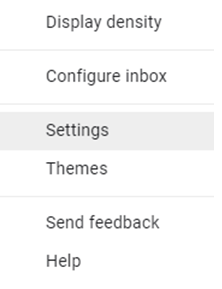
3. samm . Avaneb uus vahekaart, millel on kõik teie Gmaili kontoga seotud seaded.
4. samm . Kontrollige, kas olete vahekaardil Üldine (esimene vahekaart) ja kerige alla, kuni leiate valiku Undo Send.
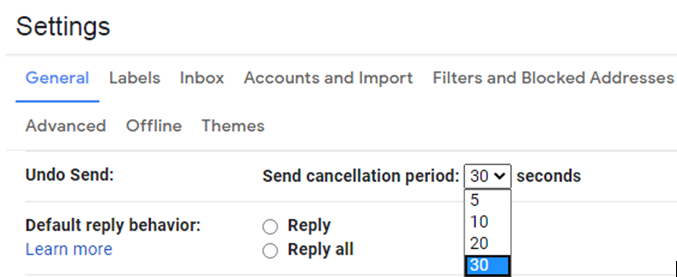
5. samm . Klõpsake käsu Tühista saatmine kõrval olevat rippmenüüd ja valige 30 sekundit.
6. samm . Nüüd kerige allapoole ja klõpsake nuppu Salvesta muudatused ja sulgege vahekaart Seaded.
7. samm . Nüüd proovige saata testmeil ja kontrollige, kas näete poole minuti jooksul vasakus allnurgas nuppu Võta tagasi.
Märkus . Kui 30 sekundit kuvatakse nuppu Võta tagasi, tähendab see ka seda, et teie sõnum toimetatakse adressaatidele tavapärasest 30-sekundilise viivitusega. See on üks piiranguid Gmailis e-kirjade tagasikutsumise aja pikendamisel.
Lugege ka: Kuidas teisaldada e-kirju vanalt Gmaili kontolt uuele Gmaili kontole
Kuidas Gmailis meili saatmist tühistada – üldised näpunäited?
Lugege ka: Kuidas varundada kõik oma Gmaili meilid
Teie mõtted selle kohta, kuidas Gmailis meili saatmine tühistada?
See on viis, mida järgides saate Gmailis meili saatmise tühistada ja seadete kaudu isegi tagasivõtmise aega pikendada. Mõnikord on viimase hetke paranduse tegemiseks vaja Gmailis e-kiri tagasi kutsuda. Arvan, et isegi kui te seda funktsiooni ei nõua, pole ajapiirangu pikendamine 30 sekundini kahju ja peate selle kohe tegema.
Jälgi meid sotsiaalmeedias – Facebookis ja YouTube’is . Kui teil on küsimusi või ettepanekuid, andke meile teada allpool olevas kommentaaride jaotises. Soovime teiega lahenduse leidmiseks tagasi pöörduda. Postitame regulaarselt nõuandeid ja nippe ning lahendusi tavalistele tehnoloogiaga seotud probleemidele.
Soovitatav lugemine:
Suurepärased Gmaili seaded, mida olete seni kahe silma vahele jätnud
Kuidas Gmailis ruumi vabastada?
Kuidas saata krüptitud e-kirju Gmaili ja Outlooki abil?
Gmaili tumeda režiimi lubamine Androidis ja iOS-is
Kui otsite, kuidas luua Facebookis küsitlust, et saada inimeste arvamust, siis meilt leiate kõik lahendused alates sündmustest, messengerist kuni looni; saate Facebookis küsitluse luua.
Kas soovite aegunud pääsmeid kustutada ja Apple Walleti korda teha? Järgige selles artiklis, kuidas Apple Walletist üksusi eemaldada.
Olenemata sellest, kas olete täiskasvanud või noor, võite proovida neid värvimisrakendusi, et vallandada oma loovus ja rahustada meelt.
See õpetus näitab, kuidas lahendada probleem, kuna Apple iPhone'i või iPadi seade kuvab vales asukohas.
Vaadake, kuidas saate režiimi Mitte segada iPadis lubada ja hallata, et saaksite keskenduda sellele, mida tuleb teha. Siin on juhised, mida järgida.
Vaadake erinevaid viise, kuidas saate oma iPadi klaviatuuri suuremaks muuta ilma kolmanda osapoole rakenduseta. Vaadake ka, kuidas klaviatuur rakendusega muutub.
Kas seisate silmitsi sellega, et iTunes ei tuvasta oma Windows 11 arvutis iPhone'i või iPadi viga? Proovige neid tõestatud meetodeid probleemi koheseks lahendamiseks!
Kas tunnete, et teie iPad ei anna tööd kiiresti? Kas te ei saa uusimale iPadOS-ile üle minna? Siit leiate märgid, mis näitavad, et peate iPadi uuendama!
Kas otsite juhiseid, kuidas Excelis automaatset salvestamist sisse lülitada? Lugege seda juhendit automaatse salvestamise sisselülitamise kohta Excelis Macis, Windows 11-s ja iPadis.
Vaadake, kuidas saate Microsoft Edge'i paroole kontrolli all hoida ja takistada brauserit tulevasi paroole salvestamast.







